Tahapan Input Pendataan UN dengan metode import dari data Dapodikdas/EMIS. (Contoh DKI Jakarta, propinsi lain silakan menyesuaikan kode propinsi & rayonnya)
Untuk tutorial singkat dalam bentuk video silakan akses https://youtu.be/jRliYBvQSok
1. Periksa kelengkapan dan keakuratan data peserta didik kelas 6 Untuk SD di Aplikasi Dapodikdas, Untuk madrasah (MI) lakukan verval di http://emispendis.kemenag.go.id/ver... terutama data:
- Nama lengkap peserta didik (sesuai akta kelahiran)
- Nama orang tua (sesuai akta kelahiran)
- Tempat dan tanggal lahir (sesuai akta kelahiran)
- Nomor Induk Siswa (NIS)
- Nomor Induk Siswa Nasional (NISN)
- Nomor Induk Kependudukan (NIK)
- Alamat rumah
- Agama
2. Untuk SD, Setelah data lengkap dan akurat, sinkronkan aplikasi Dapodikdas. Untuk MI alur vervalnya adalah sebagai berikut : 1. Login Aplikasi Verval CAPESUN 2. Ubah Pengaturan 3. Verval CAPESUN (verval data siswa satu persatu/by name) 4. Download Hasil CAPESUN 5. Download Berita Acara Selengkapnya dapat di unduh di : pendis.kemenag.go.id
3. Download Aplikasi BIO-UN offline dari web http://disdik.jakarta.go.id/
Alternatif https://goo.gl/KqAqs0
Nama file-nya adalah SD_MI.rar dengan kapasitas file kira-kira 8.45MB
Untuk MI, agar bisa mengimpor data dari EMIS, aplikasi BIO-UN harus diupdate ke versi 15.12c ; Downloadnya di http://goo.gl/hKzj6H
4. Setelah selesai download, agar mudah diakses, salin atau pindahkan file SD_MI.rar ke Desktop.
5. Install software pengekstrak jika belum ada (Winrar atau 7zip, dsb).
6. Klik kanan pada file SD_MI.rar yang sudah ada di desktop. Selanjutnya pilih “Extract here”
 |
| extrak file SD_MI.rar di desktop |
Selanjutnya Extrak APLIKASI+BIODATA+SD+OFFLINE+V-15_12c.rar ke folder SD_MI dan replace file BIODATA UASBN.exe
7. Setelah selesai extrak akan muncul folder SD_MI di desktop. Klik 2x pada folder tersebut untuk membukanya.

folder SD_MI di desktop
8. Perhatikan folder yang diberi nama angka. Pada folder itulah nantinya data akan disimpan. Artinya sebagai contoh; sekolah di Jakarta Pusat menyimpan datanya pada folder dengan kode Jakarta Pusat.
kode folder:
KODEPROPINSI-KODERAYON,
contoh: 01-03
artinya Propinsi 01 untuk DKI Jakarta ; Rayon 03 untuk Jakarta Barat
01-01: Jakarta Pusat
01-02: Jakarta Utara
01-03: Jakarta Barat
01-04: Jakarta Selatan
01-05: Jakarta Timur

folder masing-masing rayon
9. Untuk SD, Download data dari web manajemen pendataan peserta UN. Silakan akses http://dapo.dikdas.kemdikbud.go.id/...
Login menggunakan username & password aplikasi Dapodikdas

login manajemen dapodik
Untuk MI Download data dari web http://emispendis.kemenag.go.id/ver...

login VervalUN EMIS
10. Untuk SD: Klik pada “Calon Peserta UN” lalu periksa kelengkapan & keakuratan data siswa. Data tidak bisa diubah di web ini. Ubah/lengkapi data yang belum sesuai pada aplikasi Dapodikdas lalu sinkronkan. Setelah itu login kembali ke web ini untuk melihat perubahan datanya.

data siswa calon peserta UN
Untuk MI. Untuk mulai melakukan verval data CAPESUN, klik menu “Calon Peserta UN”. Selanjutnya akan muncul tampilan daftar nama siswa kelas akhir di madrasah yang bersangkutan, seperti tampilan berikut ini :

verval data capesun
Lakukan verifikasi dan validasi terhadap data individual seluruh siswa kelas akhir, dengan cara meng-klik pada nomor urut atau nama siswa yang akan diverifikasi dan divalidasi datanya, lakukan satu per satu hingga data seluruh siswa berhasil diverval.
11. Untuk SD. Jika data yang ditampikan sudah cukup valid, selanjutnya klik pada tombol “Unduh file calon Peserta UN”
File yang akan diunduh memiliki extensi .dz
Contoh: 20101463-SD_NEGERI_PALMERAH_20_PAGI.dz
Untuk MI. Setelah seluruh data siswa kelas akhir (calon peserta UN) selesai diperiksa, diperbaiki dan dilengkapi, langkah selanjutnya adalah melakukan pengunduhan (download) data calon peserta UN (CAPESUN) dengan cara meng-klik menu “Unduh Data CAPESUN”
File yang akan diunduh memiliki extensi .emis
Contoh: 60730244-MIS-Raudlatul_Mubtadiin.emis

unduh file .emis
12. Untuk SD. Pindahkan/salin file .dz yang telah diunduh ke folder aplikasi BIO-UN offline.
Foldernya
SD_MI\01-01\DAPODIK ---> untuk sekolah di Jakarta Pusat
SD_MI\01-02\DAPODIK ---> untuk sekolah di Jakarta Utara
SD_MI\01-03\DAPODIK ---> untuk sekolah di Jakarta Barat
SD_MI\01-04\DAPODIK ---> untuk sekolah di Jakarta Selatan
SD_MI\01-05\DAPODIK ---> untuk sekolah di Jakarta Timur
Jika folder DAPODIK belum ada, silakan dibuat saja folder baru dan beri nama DAPODIK
Untuk MI. Pindahkan/salin file .emis yang telah diunduh ke folder aplikasi BIO-UN offline.
Foldernya
SD_MI\01-01\EMIS ---> untuk sekolah di Jakarta Pusat
SD_MI\01-02\EMIS ---> untuk sekolah di Jakarta Utara
SD_MI\01-03\EMIS ---> untuk sekolah di Jakarta Barat
SD_MI\01-04\EMIS ---> untuk sekolah di Jakarta Selatan
SD_MI\01-05\EMIS ---> untuk sekolah di Jakarta Timur
Jika folder EMIS belum ada, silakan dibuat saja folder baru dan beri nama EMIS

folder biodata, dapodik, dan emis
13. Buka aplikasi BIO-UN offline, klik 2x pada file BIODATA UASBN.EXE yang ada di Folder SD_MI

login aplikasi
Masukan UserID: admin dan Password: Admin47
14. Klik pada tab Sekolah, pilih rayon, kemudian cari nama sekolah masing-masing. Periksa data sekolah, alamat, nama kepala sekolah, nomor hp kepsek, dsb. Ubah data yang belum sesuai.

edit data sekolah
15. Geser tampilan ke arah kanan untuk mengisi data jumlah siswa dan rombel dari kelas 1 s.d kelas 5.

input jumlah siswa dan rombel kelas 1 s.d kelas 5
16. Klik tab Export/Import. Pilih rayon, pilih sekolah, pilih “Import Dapodik/EMIS”. Kemudian pilih file untuk diimport dari dapodik berextensi .dz atau EMIS berextensi .emis
Lalu tekan proses.

import file extensi .dz

import file extensi .emis
17. Klik tab Siswa, pilih rayon, pilih sekolah. Periksa sata siswa yang telah berhasil di import. Lengkapi/Perbaiki/ubah jika masih ada data yg belum sesuai.

Data siswa hasil import
18. Cek File berextensi .dbf di dalam folder SD_MI\KODERAYON\BIODATA. File tersebut akan di upload.
19. Akses website http://pendataan-un.net/bioun16
20. Masukkan User dan Password dengan Format :
User : DJKTxxxxxxx
Pass : DJKTxxxxxxxP
Ganti xxxxxxx dengan kode propinsi, kode rayon, kode sekolah
Username
DJKT0101xxx untuk Jakarta Pusat
DJKT0102xxx untuk Jakarta Utara
DJKT0103xxx untuk Jakarta Barat
DJKT0104xxx untuk Jakarta Selatan
DJKT0105xxx untuk Jakarta Timur
Ganti xxx dengan kode sekolah
Password
DJKT0101xxxP untuk Jakarta Pusat
DJKT0102xxxP untuk Jakarta Utara
DJKT0103xxxP untuk Jakarta Barat
DJKT0104xxxP untuk Jakarta Selatan
DJKT0105xxxP untuk Jakarta Timur
Ganti xxx dengan kode sekolah

kode sekolah
Contoh login:
Username: DJKT0103632
Password: DJKT0103632P
21. Tampilan setelah login.

tampilan halaman utama
22. Upload file extensi .dbf --> Klik menu upload --> klik tambah --> cari file .dbf File DBF berada di Folder SD_MI\KODERAYON\BIODATA --> lalu klik open

pilih file .dbf
Selanjutnya nama file akan muncul pada uploader. Klik Upload.

antrian uploader
Data yang diupload akan divalidasi terlebih dahulu. Jika ada data yang kurang valid akan muncul pemberitahuan. Data yang tidak valid harus dilengkapi dulu secara offline, hapus riwayat upload yang datanya tidak lengkap. Baru kemudian upload lagi data offline. Pada pemberitahuan di bawah ini menunjukkan bahwa data siswa dan romber kelas 1 s.d 5 belum dilengkapi. Lengkapi dengan cara mengedit data sekolah ONLINE.

halaman validasi
Jika proses upload berhasil lolos validasi, klik menu Siswa pada bagian Data Master. Data siswa yang berhasil diupload akan muncul pada halaman tersebut.


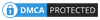
mohon masukannya gan,,, kalo menu uplod tidak muncul di web pendataan-un.net padahal dah ganti passwordnya
ردحذف